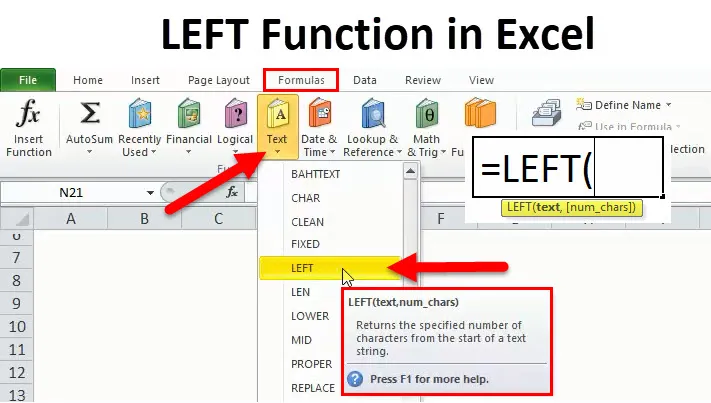
Fonction Excel LEFT (Table des matières)
- Fonction GAUCHE dans Excel
- Formule GAUCHE dans Excel
- Comment utiliser la fonction LEFT dans Excel?
Fonction GAUCHE dans Excel
Il existe de nombreuses fonctions classées sous la catégorie TEXTE dans l'onglet Formule de Microsoft Excel. LEFT est également l'une des fonctions qui sont sous la tête TEXT. Il est largement utilisé lorsque nous devons extraire quelques lettres ou mots à la suite de la sortie.
Comme nous pouvons le voir dans la capture d'écran ci-dessus, la fonction GAUCHE se trouve à l'emplacement. Après avoir placé le curseur lui-même, il définit comme il retourne le nombre spécifié de caractères depuis le début d'une chaîne de texte . Cette fonction nous aide à extraire la sous-chaîne d'une chaîne qui part du caractère le plus à gauche.
Cette fonction peut également être utilisée à l'aide de VBA, qui peut être saisie via Microsoft Visual Basic Editor. Une fonction GAUCHE peut également être utilisée en la combinant avec des fonctions Excel comme SUM, COUNT, DATE, VALUE, etc.
Formule GAUCHE dans Excel
Ci-dessous, la formule GAUCHE dans Excel:

La fonction LEFT utilise les arguments suivants:
- TEXTE: (argument obligatoire / obligatoire)
Il s'agit de la chaîne de texte ou du caractère d'origine dont nous devons extraire la sous-chaîne ou les caractères.
- NUM_CHARS: (argument facultatif)
C'est l'argument optionnel qui fait référence ou définit le nombre de caractères que l'on souhaite extraire de la chaîne ou du texte. La valeur par défaut est 1. Elle commence par le caractère le plus à gauche de la chaîne ou du texte si cela est omis alors un seul caractère sera retourné.
De plus, si NUM_CHARS est supérieur au caractère d'un mot, il en résulterait une chaîne ou un mot entier.
Résultat / valeur de retour:
Après avoir appliqué LEFT, le résultat sera soit une chaîne ou une lettre ou le texte entier dépend de l'exigence.
Les types de fonction GAUCHE (où nous pouvons utiliser) sont les suivants:
- Fonction VBA (VBA)
- Fonction de feuille de calcul
Comment utiliser la fonction LEFT dans Excel?
La fonction GAUCHE dans Excel est très simple, facile à utiliser. Voyons maintenant comment utiliser la fonction LEFT dans Excel à l'aide de quelques exemples.
Vous pouvez télécharger ce modèle Excel de fonction GAUCHE ici - Modèle Excel de fonction GAUCHEExemple 1
Tout d'abord, nous verrons l'exemple d'une fonction LEFT sans argument optionnel pour la rendre claire d'utilisation:
Étape 1: Nous devons commencer la formule à partir de "=", puis tapez GAUCHE puis tabulation. L'image de l'étape 1 est ci-dessous:
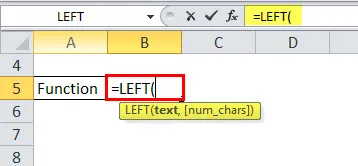
Étape 2: Nous pouvons voir dans l'image ci-dessus qu'il demande du texte, cela signifie le mot ou la chaîne pour lequel nous avons extrait la chaîne, afin que nous puissions utiliser le curseur ou mettre l'adresse de la cellule, manuellement également. Référez-vous à l'image ci-dessous:
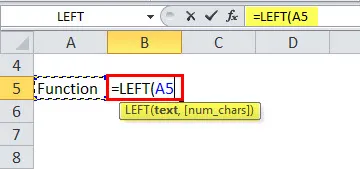
Donc, dans l'image ci-dessus, nous utilisons la fonction LEFT pour l'adresse de cellule A5 qui est écrite en tant que Function.
Étape 3: Comme nous n'avons pas à utiliser l'argument facultatif dans cet exemple, nous devons simplement cliquer sur Entrée ou nous pouvons fermer le crochet ou appuyer sur Entrée. Les deux auront le même résultat.

Nous pouvons voir sur l'image ci-dessus que le résultat ou la sortie de la formule est «F». Comme nous l'avons noté plus haut dans cet article, si l'argument facultatif dont la syntaxe est num_chars n'est pas donné, il apparaîtra automatiquement par défaut 1. Par conséquent, le résultat est F, qui est le premier caractère de la fonction à gauche.
Exemple # 2
Maintenant, nous allons voir l'autre scénario où l'argument facultatif est supérieur au nombre de mots, puis il retournera sous forme de chaîne ou de mot entier.
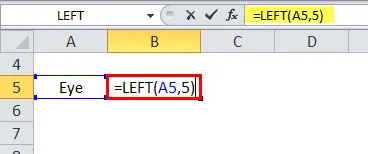
Comme nous pouvons voir dans l'exemple ci-dessus que l'argument facultatif qui est num_chars est écrit comme 5, cependant, l'exemple Eye n'est que de trois caractères. Par conséquent, le résultat est la chaîne entière qui est Eye.
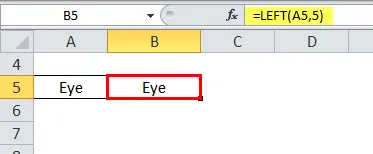
Exemple # 3
Maintenant, nous allons voir l'exemple avec l'argument facultatif (num_chars). Comment pouvons-nous l'utiliser?
Supposons que, dans un rapport, nous ne devions donner que l'initiale d'un nom donné, alors dans ce scénario, la fonction LEFT nous aidera.

Étape 1: Nous appliquerons la formule GAUCHE dans la cellule B4.

Étape 2: Maintenant, nous devons entrer la syntaxe, l'adresse de la cellule qui est A4 pour laquelle nous devons extraire la sous-chaîne. Comme l'image ci-dessous, nous devons mettre une virgule puis le nombre de caractères que nous voulons extraire. Donc, dans cet exemple, nous voulons initial alors prenez-le comme 1.
Prenez la référence de l'image ci-dessous:

Étape 3 : Fermez simplement le crochet pour terminer la syntaxe ou appuyez simplement sur Entrée. Le résultat serait R qui est un caractère initial ou premier de Ram dans l'exemple. Veuillez vous référer à l'image ci-dessous:

Nous pouvons faire glisser la formule en utilisant Ctrl + D ou double-cliquez sur le coin droit de la cellule comme indiqué ci-dessous en rouge:

Le résultat serait comme ci-dessous:
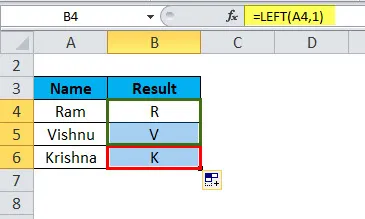
Ainsi, au lieu de le faire manuellement, nous pouvons utiliser la fonction LEFT qui permet de gagner du temps car cela prendra beaucoup de temps si les données sont énormes.
Exemple # 4
Supposons que les données et le texte soient mélangés et que nous devons les séparer. Ensuite, dans ce cas, la formule LEFT aidera à la combinaison de la fonction VALUE.
Ci-dessous, l'exemple est donné où 3 caractères sont numériques, que nous devons extraire d'un nom.

Maintenant, nous devons utiliser la formule avec VALUE.
Supposons que nous souhaitons calculer dans la colonne D. Ainsi, la formule serait:
= VALEUR (GAUCHE (B3, 3))
De la formule ci-dessus, nous pouvons comprendre que B3 est l'adresse de la cellule à partir de laquelle nous devons extraire la chaîne et 3 est le caractère que nous voulons.
Voici l'image avec la formule:
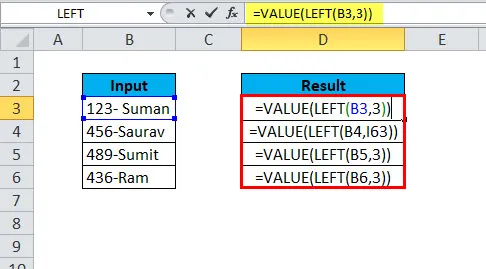
Maintenant, nous pouvons voir le résultat après application de cette fonction LEFT avec la combinaison de VALUE. Reportez-vous à l'image ci-dessous:

Par conséquent, nous pouvons voir que le résultat est 123 de l'adresse de cellule D3 car, après l'application de la fonction, il extrait les trois valeurs de la cellule B3 à l'extrême gauche, c'est-à-dire 123. Simultanément, nous pouvons utiliser cette fonction pour toutes les cellules ci-dessous qui pourrait gagner beaucoup de temps.
Exemple # 5
La fonction GAUCHE peut également être utilisée avec la date. Mais la seule condition est qu'elle soit au format numérique, pas dans le texte.
Nous pouvons renvoyer l'image ci-dessous pour plus de précisions:
Nous pouvons voir la formule dans l'adresse de cellule E4,
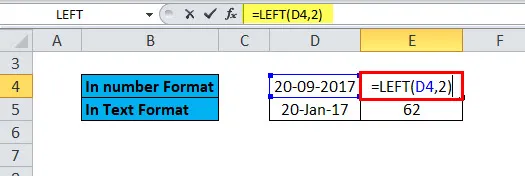
Le résultat est correct qui est 20 après application de la fonction GAUCHE avec num_chars comme 2,
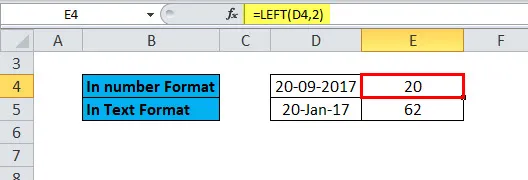
Alors qu'en E5, la même formule est utilisée.
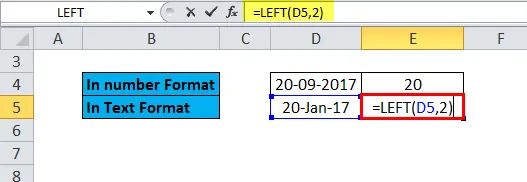
Mais le résultat est 62, ce qui n'est pas correct car D5 est au format texte, pas au format numérique comme D4.

Fonction GAUCHE dans Excel VBA
La fonction GAUCHE que nous avons vue ci-dessus est utilisée dans la feuille de travail.
Maintenant, nous verrons dans le code VBA dans MS Excel.
Ci-dessous se trouve la formule ou le code qui doit être utilisé dans VBA, montré comme un exemple de Ball, donc le résultat serait B parce que num_chars est défini comme 1 dans l'exemple ci-dessous.
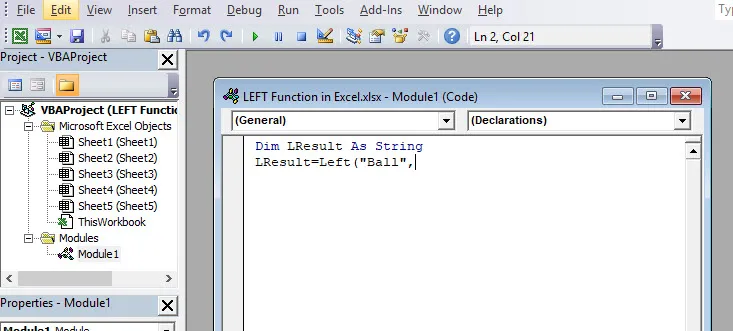
Choses à retenir sur la fonction GAUCHE dans Excel
- Le résultat ou la valeur de retour dépend des arguments qui sont insérés dans la syntaxe.
- Si l'argument est inférieur à (num_chars) 0, le résultat serait une erreur #VALUE.
- La valeur de sortie ou de retour peut être une chaîne ou du texte.
- La fonction LEFT est utilisée pour extraire une sous-chaîne de la chaîne, qui calcule à partir du caractère le plus à gauche.
Articles recommandés
Cela a été un guide pour GAUCHE dans Excel. Ici, nous discutons de la formule LEFT et de la façon d'utiliser la fonction LEFT dans Excel, ainsi que des exemples pratiques et un modèle Excel téléchargeable. Vous pouvez également consulter nos autres articles suggérés -
- Comment utiliser la fonction de recherche dans Excel?
- Guide de la fonction Excel OR
- Exemples de fonction Excel XIRR
- Fonction Excel NOT
- Exemples de macros Excel